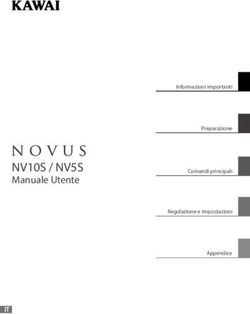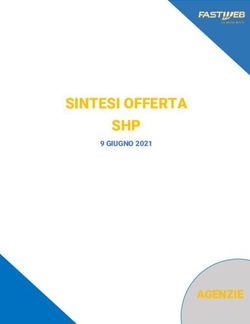Voyager 8200 UC Auricolare stereo Bluetooth - Guida dell'utente - Poly
←
→
Trascrizione del contenuto della pagina
Se il tuo browser non visualizza correttamente la pagina, ti preghiamo di leggere il contenuto della pagina quaggiù
Voyager 8200 UC Auricolare stereo Bluetooth Guida dell'utente
Sommario
Panoramica dell'auricolare 3
Sicurezza 3
Adattatore USB Bluetooth 4
Connessione e associazione 5
Collegamento al PC 5
Configurazione dell'adattatore USB 5
Associazione a un dispositivo mobile 5
Modalità di associazione 6
Riassociazione dell'adattatore USB 6
Associazione NFC 7
Regolazione 8
Caricamento del software 9
Update your Poly device 9
Operazioni preliminari 10
Accensione/spegnimento 10
Volume 10
Esecuzione/ricezione/termine di chiamate 10
Interazione con softphone Microsoft 11
Riproduzione/Pausa di un brano musicale 11
Selezione delle tracce 11
Controlli vocali 11
Ricarica 11
Ulteriori caratteristiche: 13
Utilizzo dei sensori 13
Cancellazione del rumore attiva 13
OpenMic 13
Troubleshooting 14
Supporto 16
2Panoramica dell'auricolare
L R
Siri
Google Assistant ™
:02
/
2
ANC 1
OpenMic
Selettore di volume
Siri, Assistente Assistente vocale predefinito (funzione smartphone)
Google
Riproduzione del brano precedente*
Riproduzione/Pausa*
Passaggio al brano successivo*
ANC Cancellazione del rumore attiva
OpenMic Ascolto dell'ambiente circostante
Escl. micro.
I LED della cuffia
/ Pulsante di chiamata/premere per interagire con Microsoft Teams (è
richiesta l'app)
Alimentazione
Associazione Bluetooth®
NOTA *La funzionalità varia in base all'applicazione. Potrebbe non funzionare con le app
basate sul Web.
Sicurezza Prima di utilizzare l'auricolare, consultare il documento "Tutela della sicurezza" per
importanti indicazioni relative alla sicurezza, alla ricarica, alla batteria e alle norme vigenti.
3Adattatore USB Bluetooth
L'adattatore USB Bluetooth ad alta fedeltà fornito è già associato al dispositivo Poly.
Collegarlo al computer per connetterlo all'audio del computer.
NOTA Adapter's USB connection and design may vary, but function is the same.
LED standard
LED USB Significato
Rosso e blu lampeggianti Associazione
Blu fisso Dispositivo collegato
Blu lampeggiante Chiamata in corso
Rosso fisso Esclusione del microfono
Viola lampeggiante Streaming di contenuti multimediali dal computer
LED quando viene rilevato Microsoft Teams*
LED USB Significato
Rosso e blu lampeggianti Associazione
Viola fisso Microsoft Teams connesso
Blu lampeggiante Chiamata in corso
Rosso fisso Esclusione del microfono
Viola intermittente Notifica Microsoft Teams
NOTA *È richiesta l'applicazione desktop Microsoft Teams
4Connessione e associazione
Collegamento al PC L'adattatore USB Bluetooth fornito è già associato all'auricolare.
1 Accendere l'auricolare e inserire l'adattatore USB Bluetooth nel computer portatile o nel
PC.
2 Il LED dell'adattatore USB inizia a lampeggiare e poi diventa fisso a indicare che il
dispositivo è collegato all'adattatore USB. Se il dispositivo è indossato, verrà emesso
l'avviso vocale "PC collegato" per indicare che è stato stabilito il collegamento. Durante
una chiamata, il LED dell'adattatore USB lampeggia in blu. Quando non ci sono chiamate
attive, il LED è fisso.
3 Caricare App desktop Poly Lens visitando poly.com/lens. Questa operazione consente di
personalizzare il funzionamento del dispositivo tramite impostazioni e opzioni avanzate.
Configurazione L'adattatore USB Bluetooth ad alta fedeltà in dotazione è pronto per ricevete chiamate. Se
dell'adattatore USB si desidera ascoltare musica, è necessario configurare l'adattatore USB Bluetooth.
Windows
1 Per configurare l'adattatore USB Bluetooth per la riproduzione della musica, accedere a
menu Start > Pannello di controllo > Audio > scheda Riproduzione. Selezionare
Plantronics BT600, impostarlo come dispositivo predefinito e fare clic su OK.
2 Per sospendere la musica quando si effettua o si riceve una chiamata, accedere a menu
Start > Pannello di controllo > Audio > scheda Comunicazioni e selezionare il parametro
desiderato.
Mac
1 Per configurare l'adattatore USB Bluetooth accedere a menu Apple > Preferenze di
Sistema > Suono. On both the Input and Output tabs, select Poly BT700 or Plantronics
BT600.
Associazione a un 1 Per attivare la modalità di associazione della cuffia, far scorrere e tenere premuto
dispositivo mobile l'interruttore di accensione in direzione opposta a quella di spegnimento, finché non
viene emesso l'avviso vocale "Associazione" e i LED della cuffia lampeggiano rosso e blu.
52 Attivare la connessione Bluetooth sul telefono e avviare la ricerca di nuovi dispositivi.
• iPhone Impostazioni > Bluetooth > On*
• Android Impostazioni > Bluetooth:On > Ricerca*
NOTA *I menu possono variare a seconda del dispositivo.
3 Selezionare "Serie Poly V8200".
Una volta completata l'associazione, si sentirà "pairing successful" (associazione riuscita) e
i LED dell'auricolare smetteranno di lampeggiare.
NOTA L'auricolare può essere associato a un massimo di 8 dispositivi, ma può mantenere solo 2
connessioni simultanee, incluso l'adattatore USB Bluetooth.
Modalità di Far scorrere e tenere il pulsante di accensione verso l'icona Bluetooth fino a quando i LED
associazione non lampeggiano in rosso e blu.
Riassociazione Typically, your USB adapter is pre-paired to your Poly audio device. Nel caso in cui l'adattatore
dell'adattatore USB sia scollegato o acquistato separatamente, sarà necessario associarlo alla cuffia. The adapter
pairing method depends on which USB adapter you use.
Riassociazione dell'adattatore USB BT700
L'adattatore USB richiede App desktop Poly Lens per l'associazione a un dispositivo audio
Poly. Scaricare: poly.com/lens.
BT700 USB-C BT700 USB-A
1 Collegare l'adattatore USB Bluetooth ad alta fedeltà al portatile o al computer e attendere
che il computer lo riconosca.
2 Mettere il dispositivo audio Poly in modalità di associazione.
3 Avviare App desktop Poly Lens e navigare fino a Poly BT700.
4 Put your Bluetooth USB adapter into pair mode by selecting "Pair new device" on the
adapter's main page or overflow menu. L'adattatore lampeggia in rosso e blu.
Se l'associazione viene completata, viene emesso l'avviso "pairing successful"
(Associazione riuscita) e "PC connected" (PC collegato) e il LED dell'adattatore USB
Bluetooth emette una luce fissa.
NOTA To pair again using Plantronics Hub Desktop App, navigate to the app's Poly BT700
general settings and select "Pair."
Riassociazione dell'adattatore USB BT600
BT600 USB-C BT600 USB-A
1 Collegare l'adattatore USB Bluetooth ad alta fedeltà al portatile o al computer e attendere
che il computer lo riconosca.
62 Mettere il dispositivo audio Poly in modalità di associazione.
3 Attivare la modalità di associazione dell'adattatore USB Bluetooth, tenendo premuto il
pulsante di associazione nascosto con una penna o una graffetta, finché l'adattatore USB
Bluetooth non lampeggia in rosso e in blu.
NOTA Il design dell'adattatore varia a seconda del collegamento USB.
Se l'associazione viene completata, viene emesso l'avviso "pairing successful"
(Associazione riuscita) e "PC connected" (PC collegato) e il LED dell'adattatore USB
Bluetooth emette una luce fissa.
Associazione NFC 1 Accertarsi che la funzione NFC sia attivata e che il display del telefono sia sbloccato
2 Appoggiare le cuffie in corrispondenza della posizione dell'etichetta NFC del telefono fino
a quando l'associazione NFC non viene completata. Se richiesto, accettare la connessione.
SUGGERIMENTO Controllare se sullo schermo dello smartphone vengono visualizzate
richieste per attivare e accettare il processo di associazione.
L R
NOTA L'etichetta NFC del telefono si trova sulla parte esterna della cuffia sinistra Le posizioni
delle etichette NFC possono variare.
7Regolazione
IMPORTANTE I microfoni sono sulla parte anteriore degli auricolari.
Per il migliore audio durante le chiamate, assicurarsi che gli auricolari destro e sinistro
siano posizionati sull'orecchio giusto.
R
L
8Caricamento del software
Personalizzare il comportamento del dispositivo tramite le impostazioni e le opzioni
avanzate con App Poly Lens. Alcuni softphone richiedono l'installazione del software Poly
per abilitare la funzionalità di controllo chiamate del dispositivo (risposta/termine delle
chiamate ed esclusione del microfono). Scaricare: poly.com/lens.
NOTA Le impostazioni e gli aggiornamenti del dispositivo sono anche disponibili nell'app
Plantronics Hub.
Update your Poly Mantenere aggiornato il firmware per migliorare le prestazioni e aggiungere nuove
device funzioni al dispositivo Poly.
Aggiornare il firmware utilizzando il computer con App desktop Poly Lens. Download
disponibile alla pagina poly.com/lens.
While updating:
• Utilizzare il dispositivo Poly solo al termine dell'aggiornamento.
• Non avviare un secondo aggiornamento da un altro dispositivo.
• Non riprodurre in streaming i contenuti multimediali.
• Non rispondere o effettuare chiamate.
9Operazioni preliminari
L R
Siri
Google Assistant ™
:02
/
2
ANC 1
OpenMic
Accensione/ Far scorrere l'interruttore per accendere o spegnere.
spegnimento
Volume Per controllare il volume, ruotare l'apposita rotellina in avanti (+) o all'indietro (–).
Regolazione del volume del microfono della cuffia (softphone)
Effettuare una chiamata di prova dal softphone e regolare il volume dell'apparecchio e del
PC.
Esecuzione/ricezione/ Rispondere a una chiamata
termine di chiamate Scegliere se:
• Toccare il pulsante di chiamata
• Indossare l'auricolare per rispondere alla chiamata
IMPORTANTE Per il migliore audio durante le chiamate, assicurarsi che gli auricolari destro e
sinistro siano posizionati sull'orecchio giusto.
Risposta a una seconda chiamata
Innanzitutto, toccare il pulsante di chiamata per terminare la chiamata in corso, quindi
toccare nuovamente il pulsante di chiamata per rispondere alla nuova chiamata.
Terminare una chiamata
Toccare il pulsante di chiamata per terminare la chiamata in corso.
10Esclusione/riattivazione microfono
Durante una chiamata attiva, scegliere se:
• Toccare il pulsante rosso di esclusione microfono
• Indossare/rimuovere la cuffia/auricolare durante la chiamata attiva (richiede sensori
intelligenti attivi)
Messa in attesa di una chiamata
Toccare due volte il pulsante di chiamata per mettere in attesa una chiamata. Toccare di
nuovo il pulsante di chiamata per rispondere alla chiamata in entrata.
NOTA È possibile mettere in attesa fino a due chiamate.
Passaggio da una chiamata all'altra (Flash)
Toccare due volte il pulsante di chiamata per passare da una chiamata all'altra.
NOTA La funzionalità Flash funziona solo tra chiamate dello stesso tipo. La funzionalità Flash
non funziona per chiamate da cellulare e softphone.
Richiamare l'ultimo numero
Toccare due volte il pulsante di chiamata .
Risposta alle chiamate da un secondo dispositivo
Rispondere alle chiamate da due dispositivi (inclusi gli softphone) è facile.
Mentre è in corso una chiamata, il secondo dispositivo associato emette una notifica
sonora per la chiamata in arrivo.
Per rispondere a una seconda chiamata da un altro dispositivo, toccare innanzitutto il
pulsante di chiamata per terminare la chiamata in corso, quindi toccare nuovamente il
pulsante di chiamata per rispondere alla nuova chiamata. Se si sceglie di non rispondere
alla seconda chiamata, questa viene trasferita alla segreteria.
Interazione con • Per Microsoft Teams, toccare il pulsante di chiamata dell'auricolare per interagire (è
softphone Microsoft richiesta l'applicazione).
• Per Skype for Business, tenere premuto per 2 secondi il pulsante di chiamata
dell'auricolare per interagire (è richiesta l'applicazione).
• Impostare il telefono di destinazione accedendo a App desktop Poly Lens > Softphone >
Impostazioni software > Softphone di destinazione
Riproduzione/Pausa di Toccare il pulsante di riproduzione/pausa .
un brano musicale NOTA Poiché l'auricolare è dotato di sensori, se si ascolta musica e si mette da parte
l'auricolare, la riproduzione di musica viene messa in pausa. Se si indossa l'auricolare, la
riproduzione di musica riprende (la funzionalità varia in base all'applicazione e non è compatibile
con le applicazioni basate sul Web).
Selezione delle tracce Toccare il pulsante avanti o indietro per controllare la selezione dei brani.
Controlli vocali Siri, Google Assistant™, Cortana Per attivare l'assistente vocale predefinito dello
smartphone, tenere premuto il pulsante di riproduzione/pausa per 2 secondi finché non
viene emesso il tono.
Ricarica Per la ricarica completa delle cuffie sono necessarie fino a 3 ore. I LED si spengono una
volta che la ricarica è completa.
=
=
=
=
=
11SUGGERIMENTO Per controllare lo stato della batteria delle cuffie, toccare il pulsante di
chiamata mentre si indossano le cuffie. Le cuffie devono trovarsi nello stato inattivo.
Le cuffie hanno una durata di ascolto fino a 24 ore.
12Ulteriori caratteristiche:
Utilizzo dei sensori I sensori intelligenti si attivano quando si indossano o si tolgono le cuffie.
Personalizzazione in Plantronics Hub. Di seguito vengono descritte le impostazioni
predefinite.
Se i sensori sono attivi quando si indossano le cuffie, quando si rimuovono le cuffie,
vengono automaticamente vengono eseguiti i comandi
eseguiti i comandi seguenti: seguenti:
Chiamata da telefono risposta alla chiamata in esclusione microfono in caso
cellulare/softphone entrata di chiamata attiva
Musica/contenuti multimediali Ripresa della riproduzione Sospensione della
della musica/contenuti riproduzione della musica/
multimediali in fase di contenuti multimediali (se
riproduzione prima della attiva)*
rimozione*
NOTA *La funzionalità varia in base all'applicazione. Potrebbe non funzionare con le app
basate sul Web.
Ripristino dei sensori
Se i sensori intelligenti non funzionano più correttamente, potrebbe essere necessario
effettuare il ripristino.
Per ripristinare i sensori delle cuffie, collegarle direttamente alla porta USB del computer e
posizionarle con il cuscinetto rivolto verso l'alto su una superficie piana non metallica per
almeno 10 secondi.
Cancellazione del La cancellazione del rumore attiva (ANC) riduce i rumori esterni e migliora la qualità della
rumore attiva musica e dell'audio.
Far scorrere l'interruttore ANC per scegliere:
• Medio: opzione consigliata per l'ufficio
• Elevato: opzione consigliata per l'aereo
OpenMic Quando non è in corso una chiamata, toccare il pulsante rosso per ascoltare l'audio
dell'ambiente circostante (la musica in riproduzione/l'audio verranno messi in pausa).
13Troubleshooting
During a call, my voice sounds muffled or You may be wearing your headset backwards.
far away to other callers. Headset microphones are on the front of your
earcups. For best call audio, ensure that left and right
earcups are on the correct ear.
When I use my headset with a softphone, Check the following:
the headset call control and mute • If required to enable headset control (answer/end
buttons don't work. and mute) functionality, ensure you have Poly Lens
Desktop App or Plantronics Hub for Windows/Mac
installed. See Load software.
• Mac only: if you are running Skype for Business
softphone, quit Plantronics Hub for optimum headset
call control.
How do I interact with Microsoft Teams • For Microsoft Teams, tap the Call button to
or Skype for Business? interact.
• For Skype for Business, press and hold the Call
button for 2 seconds to interact.
• Set your target phone by going to App desktop Poly
Lens > Softphones > Software Settings > Target
Softphone
Does my Microsoft Teams-enabled Yes, while your headset is optimized for Microsoft
headset work with other softphones? Teams, it can be configured to use with other
supported softphones. Set your target phone by
going to App desktop Poly Lens > Softphones >
Software Settings > Target Softphone
When you configure another softphone, the Call
button:
• doesn't interact with Teams
• doesn't go to Teams notifications
• will not launch Cortana
The headset sound is not working as To configure the headset sound on your computer,
expected when connected to computer. see Configure for media.
• During a call, nobody can hear me
• During a call, I can't hear anybody
• Music is not coming through my headset
• When I play music and a call comes in, the
music is too loud or doesn't pause
I can't unmute my headset when I'm on a Install App desktop Poly Lens.
softphone call.
The headset sensors are not working as If your headset sensors are not working as expected,
expected. you may need to reset the sensors. See Reset sensors.
• A call is not automatically answered
when I put on my headset
• Mute/unmute is not working when I take
on/off my headset during a call
14• During a call, mute unexpectedly turns on
During a call, I get interference and drops Your headset is configured for optimal performance
in sound. during conference calls. Stereo telephony is on by
default. To increase Bluetooth density, change the
setting by going to App desktop Poly Lens>Settings >
Wireless > Extended Range Mode.
The headset talk time is not accurate. Charge the headset fully to reset the accuracy of the
talk time prompts.
I hear an echo when not on a call. Check and see if OpenMic is on by pressing the red
mute button when you are not on a call. Our exclusive
OpenMic feature lets you control the level of
ambient noise you hear.
On my Mac, I can't change headset Skype for Business and Lync users only:
settings with Plantronics Hub 1 Quit Skype for Business or Lync softphone.
2 Open Plantronics Hub for Mac and configure desired
settings.
3 Quit Plantronics Hub.
On my Mac, I can't update headset Skype for Business and Lync users only:
firmware with Plantronics Hub 1 Quit Skype for Business or Lync softphone.
2 Open Plantronics Hub for Mac and update headset
firmware. See Update firmware.
3 Quit Plantronics Hub.
On my Mac, if I'm listening to streaming This is a known issue. Turn off play/pause setting in
audio and take off the headset, iTunes the sensors tab of Poly Lens App or Plantronics Hub
starts playing when I put the headset for Windows/Mac.
back on.
15Supporto
ULTERIORI INFORMAZIONI
poly.com/support
Plantronics, Inc. Plantronics B.V.
345 Encinal Street Scorpius 171
Santa Cruz, CA 95060 2132 LR Hoofddorp
United States Netherlands
© 2021 Plantronics, Inc. Tutti i diritti riservati. Poly, il disegno dell'elica e il logo Poly sono marchi di Plantronics, Inc. Bluetooth è un marchio
registrato di Bluetooth SIG, Inc. il cui uso da parte di Plantronics, Inc. è concesso in licenza. Tutti gli altri marchi sono di proprietà dei rispettivi
proprietari. Prodotto da Plantronics, Inc.
210802-16 07.21Puoi anche leggere